Per ulteriori informazioni, vedere l'articolo Nozioni fondamentali della progettazione di database.
|
|
|
- Teodoro Blasi
- 8 anni fa
- Visualizzazioni
Transcript
1 1 di 13 22/04/ Supporto / Access / Guida e procedure di Access 2007 / Tabelle Guida alle relazioni tra tabelle Si applica a: Microsoft Office Access 2007 Uno degli obiettivi di una buona strutturazione del database è eliminare la ridondanza dei dati, ovvero i dati duplicati. Per raggiungere tale obiettivo, è possibile suddividere i dati in più tabelle in base all'argomento in modo che ogni fatto sia rappresentato solo una volta. Si indica quindi ad Microsoft Office Access 2007 il modo per ricollegare le informazioni suddivise, ovvero inserendo campi comuni nelle tabelle correlate. Tuttavia, per eseguire questo passaggio correttamente è necessario innanzitutto comprendere le relazioni tra le tabelle e quindi specificarle nel database di Office Access Per ulteriori informazioni, vedere l'articolo Nozioni fondamentali della progettazione di database. Contenuto dell articolo Introduzione Tipi di relazioni tra tabelle Utilizzare le relazioni tra tabelle Informazioni sull'integrità referenziale Visualizzare le relazioni tra tabelle Creare una relazione tra tabelle Eliminare una relazione tra tabelle Modificare una relazione tra tabelle Applicare l'integrità referenziale Introduzione Dopo aver creato una tabella per ogni argomento del database, è necessario indicare in Office Access 2007 il modo per ricollegare le informazioni quando se ne presenterà l'esigenza. A tale scopo, posizionare campi comuni nelle tabelle correlate e definire relazioni tra le tabelle. Sarà quindi possibile creare query, maschere e report per visualizzare contemporaneamente le informazioni provenienti da diverse tabelle. Nella maschera illustrata di seguito, ad esempio, sono riportate informazioni provenienti da numerose tabelle: Le informazioni nella maschera provengono dalla tabella Clienti......dalla tabella Ordini......dalla tabella Prodotti......e dalla tabella Dettagli ordini. Il nome del cliente visualizzato nella casella Fatturare a viene recuperato dalla tabella Clienti, i campi ID ordine e Data ordine dalla tabella Ordini, il nome del prodotto dalla tabella Prodotti e i valori Prezzo unitario e Quantità dalla tabella Dettagli ordini. Queste tabelle sono collegate in vari modi per consentire la visualizzazione di informazioni di vario tipo nella maschera. Nell'esempio precedente i campi delle tabelle devono essere coordinati in modo da visualizzare le informazioni relative allo stesso ordine. Tale coordinazione viene realizzata tramite relazioni tra le tabelle. Una relazione funziona facendo corrispondere i dati nei campi chiave, in genere un campo con lo stesso nome per entrambe le tabelle. Nella maggior parte dei casi tali campi corrispondenti saranno la chiave primaria di una tabella che fornisce un identificatore univoco per ogni record e una chiave esterna dell'altra tabella. I dipendenti possono essere associati ad esempio agli ordini di cui sono responsabili creando una relazione tra i campi IDDipendente nelle tabelle Dipendenti e Ordini.
2 2 di 13 22/04/ Il campo IDDipendente compare in entrambe le tabelle, come chiave primaria......e come chiave esterna. Tipi di relazioni tra tabelle Esistono tre tipi di relazioni tra tabelle. Relazione uno-a-molti Si consideri un database che tiene traccia degli ordini composto da una tabella Clienti e una tabella Ordini. Un cliente può effettuare qualsiasi numero di ordini. Di conseguenza, per qualsiasi cliente rappresentato nella tabella Clienti possono essere rappresentati numerosi ordini nella tabella Ordini. Tra la tabella Clienti e la tabella Ordini esiste pertanto una relazione uno-a-molti. Per rappresentare una relazione uno-a-molti nella progettazione del database, aggiungere la chiave primaria del lato "uno" della relazione come ulteriore campo o campi nella tabella sul lato "molti" della relazione. In questo caso, ad esempio, si aggiunge un nuovo campo, il campo ID della tabella Clienti, alla tabella Ordini che viene denominato ID cliente. L'ID cliente può quindi essere utilizzato da Access nella tabella Ordini per individuare il cliente corretto per ogni ordine. Relazione molti-a-molti Si consideri la relazione tra una tabella Prodotti e una tabella Ordini. Un singolo ordine può includere più prodotti, mentre un singolo prodotto può essere incluso in molti ordini. A ogni record della tabella Ordini possono pertanto corrispondere numerosi record della tabella Prodotti e a ogni record della tabella Prodotti possono corrispondere numerosi record della tabella Ordini. Questo tipo di relazione viene denominata relazione molti-a-molti, poiché a qualsiasi prodotto possono corrispondere molti ordini e a qualsiasi ordine possono corrispondere molti prodotti. Per rilevare le relazioni moltia-molti esistenti tra le tabelle, è importante considerare entrambi i lati della relazione. Per rappresentare una relazione molti-a-molti è necessario creare una terza tabella, in genere denominata tabella di collegamento, che consente di suddividere la relazione molti-a-molti in due relazioni uno-a-molti. Nella terza tabella viene inserita la chiave primaria di ognuna delle due tabelle, registrando così ogni occorrenza o istanza della relazione. La tabella Ordini e la tabella Prodotti ad esempio hanno una relazione molti-a-molti definita creando due relazioni uno-a-molti per la tabella Dettagli ordini. Un ordine può includere molti prodotti e ciascun prodotto può apparire in molti ordini. Relazione uno-a-uno In una relazione uno-a-uno ogni record della prima tabella può avere solo un record corrispondente nella seconda tabella e viceversa. Questo tipo di relazione non è comune, in quanto le informazioni correlate vengono in genere memorizzate nella stessa tabella. È possibile utilizzare una relazione uno-a-uno per dividere una tabella con molti campi, per isolare parte di una tabella per ragioni di protezione o per memorizzare le informazioni valide solo per un sottoinsieme della tabella principale. Quando si identifica una relazione di questo tipo, entrambe le tabelle devono condividere un campo comune. Utilizzare le relazioni tra tabelle È possibile creare relazioni tra tabelle utilizzando la finestra Relazioni oppure trascinando un campo dal riquadro Elenco campi. In Office Access 2007 le relazioni tra tabelle sono utilizzate per collegare le tabelle quando è necessario utilizzarle in un oggetto di database. I motivi per cui è consigliabile creare relazioni tra tabelle prima di creare altri oggetti di database, ad esempio maschere, query e report, sono numerosi.
3 3 di 13 22/04/ Le relazioni tra tabelle determinano le strutture delle query Per utilizzare i record provenienti da più di una tabella, spesso è necessario creare una query che unisce le tabelle. Una query funziona facendo corrispondere i valori nel campo chiave primaria della prima tabella con il campo chiave esterna nella seconda tabella. Per restituire ad esempio righe in cui sono elencati tutti gli ordini per ogni cliente, creare una query che unisce la tabella Clienti alla tabella Ordini basata sul campo ID cliente. Nella finestra Relazioni è possibile specificare manualmente i campi da unire. Se tuttavia tra le tabelle è già stata definita una relazione, in Office Access 2007 viene specificato il join predefinito, in base alla relazione tra tabelle esistente. Se si utilizza inoltre una delle Creazioni guidate Query, Access utilizza le informazioni raccolte dalle relazioni già definite per presentare all'utente scelte informate e prepopolare le impostazioni delle proprietà con valori predefiniti appropriati. Le relazioni tra tabelle determinano le strutture delle maschere e dei report Quando si struttura una maschera o un report, in Office Access 2007 le informazioni raccolte dalle relazioni tra le tabelle già definite vengono utilizzate per presentare all'utente scelte informate e prepopolare le impostazioni delle proprietà con valori predefiniti appropriati. Le relazioni tra tabelle sono le fondamenta su cui è possibile applicare l'integrità referenziale per impedire la creazione di record orfani nel database. Un record orfano è un record con un riferimento a un altro record inesistente, ad esempio un record ordine che fa riferimento a un record cliente inesistente. Quando si struttura un database, si suddividono le informazioni in tabelle, a ognuna delle quali è associata una chiave primaria. Alle tabelle correlate che fanno riferimento alle chiavi primarie vengono successivamente aggiunte chiavi esterne. Le coppie chiave esterna-chiave primaria rappresentano la base per le relazioni tra le tabelle e le query multitabella. È importante tuttavia assicurarsi che i riferimenti chiave esterna-chiave primaria rimangano sincronizzati. L'integrità referenziale aiuta a garantire la sincronizzazione dei riferimenti e dipende dalle relazioni tra le tabelle. Informazioni sull'integrità referenziale Quando si struttura un database, si suddividono le informazioni in molte tabelle in base all'argomento in modo da ridurre al minimo la ridondanza dei dati. In Office Access 2007 viene quindi indicato il modo per riunire le informazioni posizionando campi comuni nelle tabelle correlate. Per rappresentare una relazione uno-a-molti, ad esempio, si prende la chiave primaria dalla tabella "uno" e la si aggiunge come campo aggiuntivo alla tabella "molti". Per riunire le informazioni, viene considerato il valore nella tabella "molti" e viene eseguita la ricerca del valore corrispondente nella tabella "uno". In questo modo, i valori nella tabella "molti" fanno riferimento ai valori corrispondenti nella tabella "uno". Si supponga di avere una relazione uno-a-molti tra Corrieri e Ordini e che si desideri eliminare un corriere. Se al corriere che si desidera eliminare sono associati ordini nella tabella Ordini, quando si elimina il record Corriere i relativi ordini diventeranno "orfani". Gli ordini continueranno a contenere un ID corriere ma l'id non sarà più valido poiché il record a cui fa riferimento è stato eliminato. Scopo dell'integrità referenziale è di impedire la creazione di record orfani e di mantenere in sincronia i riferimenti in modo che tale situazione ipotetica non possa mai verificarsi. È possibile applicare l'integrità referenziale attivandola per una relazione tra tabelle. Per istruzioni dettagliate, vedere Applicare l'integrità referenziale. Dopo aver applicato l'integrità referenziale, Access rifiuta le operazioni che comporterebbero la violazione dell'integrità referenziale per quella determinata relazione. Ciò significa che verranno automaticamente rifiutati sia gli aggiornamenti che determinano la modifica della destinazione di un riferimento sia le eliminazioni che determinano la rimozione della destinazione di un riferimento. È tuttavia possibile che si abbia effettivamente la necessità di modificare la chiave primaria di un corriere con ordini nella tabella Ordini. In tal caso, sarà necessario fare in modo che Access aggiorni automaticamente tutte le righe interessate nell'ambito di una singola operazione. In questo modo, l'aggiornamento verrà interamente completato, garantendo che il database non venga lasciato in uno stato incoerente, ovvero con alcune righe aggiornate e altre no. Per tale motivo, in Access è disponibile l'opzione Aggiorna campi correlati a catena. Quando si applica l'integrità referenziale e si sceglie
4 4 di 13 22/04/ l'opzione Aggiorna campi correlati a catena e quindi si aggiorna una chiave primaria, tutti i campi che fanno riferimento alla chiave primaria vengono aggiornati automaticamente. È inoltre possibile che sia necessario eliminare una riga e tutti i record correlati, ad esempio un record Corriere e tutti gli ordini correlati relativi a tale corriere. A tale scopo, Access supporta l'opzione Elimina record correlati a catena. Quando si applica l'integrità referenziale e si seleziona l'opzione Elimina record correlati a catena e quindi si elimina un record sul lato della chiave primaria della relazione, tutti i record che fanno riferimento alla chiave primaria vengono eliminati automaticamente. Visualizzare le relazioni tra tabelle Per visualizzare le relazioni tra le tabelle, fare clic su Relazioni nella scheda Strumenti database. Verrà visualizzata la finestra Relazioni in cui sono riportate tutte le relazioni esistenti. Se ancora non sono state definite relazioni tra le tabelle e la finestra Relazioni viene aperta per la prima volta, verrà richiesto di aggiungere una tabella o query alla finestra. Aprire la finestra Relazioni Se il database contiene relazioni, verrà visualizzata la finestra Se il database non contiene alcuna relazione e si apre per la prima volta la finestra Relazioni, verrà visualizzata la finestra di dialogo Mostra tabella. Fare clic su Chiudi per chiudere la finestra di dialogo. Nel gruppo Relazioni della scheda Struttura fare clic su Tutte le relazioni. Verranno visualizzate tutte le relazioni definite nel database. Si noti che le tabelle nascoste, ovvero quelle per le quali è stata selezionata la casella di controllo Nascosto nella finestra di dialogo Proprietà della tabella, e le relative relazioni non verranno visualizzate fino a quando non verrà selezionata la casella di controllo Mostra oggetti nascosti nella finestra di dialogo Opzioni di spostamento. Per ulteriori informazioni sull'opzione Mostra oggetti nascosti, vedere l'articolo Guida al riquadro di spostamento. Chiave primaria Questa linea rappresenta la relazione Chiave esterna Una relazione tra tabelle è rappresentata da una linea di relazione tracciata tra le tabelle nella finestra Una relazione che non applica l'integrità referenziale viene visualizzata come una linea sottile tra i campi comuni che supportano la relazione. Quando si seleziona la relazione facendo clic sulla relativa linea, la linea diventa più spessa per indicare che è selezionata. Se a questa relazione si applica l'integrità referenziale, la linea risulterà più spessa alle estremità. Verrà inoltre visualizzato il numero 1 sul punto di maggior spessore della linea su un lato della relazione e verrà visualizzato il simbolo di infinito ( ) sul punto di maggiore spessore sull'altro lato.
5 5 di 13 22/04/ Quando la finestra Relazioni è attiva, è possibile selezionare i comandi seguenti sulla barra multifunzione, che fa parte dell'interfaccia utente Microsoft Office Fluent: Nel gruppo Strumenti della scheda Struttura: Modifica relazioni Consente di visualizzare la finestra di dialogo Modifica relazioni. Quando si seleziona una linea di relazione, è possibile fare clic su Modifica relazioni per modificare la relazione tra le tabelle. È anche possibile fare doppio clic sulla linea di relazione. Cancella layout Consente di rimuovere tutte le tabelle e le relazioni dalla visualizzazione nella finestra Tenere presente che questo comando nasconde soltanto le tabelle e le relazioni, non le elimina. Report relazioni Consente di creare un report in cui sono visualizzate le tabelle e le relazioni del database. Nel report sono visualizzate solo le tabelle e le relazioni non nascoste nella finestra Nel gruppo Relazioni della scheda Struttura: Mostra tabella Consente di visualizzare la finestra di dialogo Mostra tabella dove selezionare le tabelle e le query da visualizzare nella finestra Nascondi tabella finestra Consente di nascondere la tabella selezionata nella Relazioni dirette Consente di visualizzare tutte le relazioni e le tabelle correlate della tabella selezionata nella finestra Relazioni, se non sono già visualizzate. Tutte le relazioni Consente di visualizzare tutte le relazioni e le tabelle correlate del database nella finestra Si noti che le tabelle nascoste, ovvero quelle per le quali è stata selezionata la casella di controllo Nascosto nella finestra di dialogo Proprietà della tabella, e le relative relazioni non verranno visualizzate fino a quando non verrà selezionata l'opzione Mostra oggetti nascosti nella finestra di dialogo Opzioni di spostamento. Per ulteriori informazioni sull'opzione Mostra tabelle nascoste, vedere l'articolo Guida al riquadro di spostamento. Chiudi Consente di chiudere la finestra Se sono state apportate modifiche al layout della finestra Relazioni, verrà richiesto se salvare le modifiche. Creare una relazione tra tabelle È possibile creare una relazione tra tabelle utilizzando la finestra Relazioni oppure trascinando un campo in un foglio dati dal riquadro Elenco campi. Quando si crea una relazione tra tabelle, non è necessario che i campi comuni abbiano gli stessi nomi, sebbene ciò avvenga spesso. È invece necessario che i campi comuni contengano lo stesso tipo di dati. Se il campo chiave primaria è un campo Contatore, anche il campo chiave esterna può essere un campo Numerico se la proprietà Dimensione campo di entrambi i campi è impostata sullo stesso valore. È ad esempio possibile impostare una corrispondenza tra un campo Contatore e un campo Numerico se la proprietà Dimensione campo i entrambi i campi è impostata su Intero lungo. Se entrambi i campi comuni sono di tipo Numerico, è necessario che l'impostazione della proprietà Dimensione campo sia la stessa per entrambi i campi. CREARE UNA RELAZIONE TRA LE TABELLE UTILIZZANDO LA FINESTRA RELAZIONI
6 6 di 13 22/04/ Se non è stata definita alcuna relazione, verrà visualizzata automaticamente la finestra di dialogo Mostra tabella. Se non viene visualizzata, nel gruppo Relazioni della scheda Struttura fare clic su Mostra tabella. Nella finestra di dialogo Mostra tabella verranno visualizzate tutte le tabelle e le query incluse nel database. Per visualizzare solo le tabelle, fare clic su Tabelle. Per visualizzare solo le query, fare clic su Query. Per visualizzare entrambe, fare clic su Entrambe. 6. Selezionare una o più tabelle o query e quindi fare clic su Aggiungi. Dopo aver aggiunto le tabelle o le query alla finestra Relazioni, fare clic su Chiudi. Trascinare un campo (in genere la chiave primaria) da una tabella a un campo comune (la chiave esterna) nell'altra tabella. Per trascinare più campi, premere il tasto CTRL, fare clic su ogni campo desiderato e quindi trascinare la selezione. Verrà visualizzata la finestra di dialogo Modifica relazioni. 7. Verificare che i nomi di campo visualizzati corrispondano ai campi comuni da utilizzare per la relazione. Se un nome di campo non è corretto, fare clic su di esso e selezionare un nuovo campo dall'elenco Per applicare l'integrità referenziale per la relazione, selezionare la casella di controllo Applica integrità referenziale. Per ulteriori informazioni sull'integrità referenziale, vedere le sezioni Informazioni sull'integrità referenziale e Applicare l'integrità referenziale. 8. Fare clic su Crea. Verrà tracciata una linea di relazione tra le due tabelle. Se è stata selezionata la casella di controllo Applica integrità referenziale la linea risulterà più spessa alle estremità. Inoltre, solo se è stata selezionata la casella di controllo Applica integrità referenziale verrà visualizzato il numero 1 sul punto di maggior spessore della linea su un lato della relazione e verrà visualizzato il simbolo di infinito ( ) sul punto di maggior spessore sull'altro lato. NOTE Per creare una relazione uno-a-uno È necessario che entrambi i campi comuni (in genere i campi chiave primaria e chiave esterna) dispongano di un indice univoco, ovvero che la proprietà Indicizzato di tali campi sia impostata su Sì (Duplicati non ammessi). Se entrambi i campi dispongono di un indice univoco, verrà creata una relazione uno-a-uno. Per creare una relazione uno-a-molti Il campo sul lato "uno" (in genere la chiave primaria) della relazione deve disporre di un indice univoco, ovvero la proprietà Indicizzato per questo campo deve essere impostata su Sì (Duplicati non ammessi). Il campo sul lato "molti" della relazione non deve disporre di un indice univoco, ovvero può disporre di un indice che tuttavia consenta i duplicati. La proprietà Indicizzato per questo campo può pertanto essere impostata su No o Sì (Duplicati ammessi). Se un campo dispone di un indice univoco e l'altro non ne dispone, verrà creata una relazione uno-amolti.. CREARE UNA RELAZIONE TRA TABELLE UTILIZZANDO IL RIQUADRO ELENCO CAMPI In Office Access 2007 è possibile aggiungere un campo a una tabella esistente aperta in visualizzazione Foglio dati trascinando il campo dal riquadro Elenco campi. Nel riquadro Elenco campi vengono visualizzati i campi disponibili nelle tabelle correlate, nonché i campi disponibili nelle altre tabelle. Quando si trascina un
7 7 di 13 22/04/ campo da un'altra tabella, ovvero da una tabella non correlata, e si completa la Ricerca guidata, viene creata automaticamente una relazione uno-a-molti tra la tabella indicata nel riquadro Elenco campi e la tabella nella quale è stato trascinato il campo. A tale relazione, creata da Access, non viene applicata l'integrità referenziale per impostazione predefinita. Affinché venga applicata l'integrità referenziale, sarà necessario modificare la relazione. Per ulteriori informazioni, vedere la sezione Modificare una relazione tra tabelle. Aprire una tabella in visualizzazione Foglio dati Nel riquadro di spostamento fare clic con il pulsante destro del mouse nella tabella alla quale si desidera aggiungere il campo e per la quale si desidera creare la relazione e quindi scegliere Visualizzazione Foglio dati dal menu di scelta rapida. Aprire il riquadro Elenco campi Nel gruppo Campi e colonne della scheda Foglio dati fare clic su Aggiungi campi esistenti. Verrà visualizzato il riquadro Elenco campi. Nel riquadro Elenco campi vengono visualizzate tutte le altre tabelle incluse nel database raggruppate in categorie, Quando si utilizza una tabella in visualizzazione Foglio dati, i relativi campi vengono visualizzati in una delle due categorie disponibili nel riquadro Elenco campi, ovvero Campi disponibili nelle tabelle correlate e Campi disponibili in altre tabelle. Nella prima categoria sono incluse tutte le tabelle per le quali è stata definita una relazione con quella che si sta utilizzando. Nella seconda categoria vengono elencate tutte le tabelle non correlate a quella in uso. Nel riquadro Elenco campi, quando si fa clic sul segno più (+) accanto a un nome di tabella, viene visualizzato un elenco di tutti i campi disponibili nella tabella. Per aggiungere un campo alla tabella in uso, trascinarlo dall'elenco campi in visualizzazione Foglio dati. Aggiungere un campo e creare una relazione dal riquadro Elenco campi Nel gruppo Campi e colonne della scheda Foglio dati fare clic su Aggiungi campi esistenti. Verrà visualizzato il riquadro Elenco campi. In Campi disponibili in altre tabelle fare clic sul segno più (+) accanto a un nome di tabella per visualizzare l'elenco dei campi della tabella. Trascinare il campo desiderato dal riquadro Elenco campi nella tabella aperta in visualizzazione Foglio dati. Quando viene visualizzata la riga di inserimento, rilasciare il campo nella posizione indicata. Verrà avviata la Ricerca guidata. Seguire le istruzioni per completare la Ricerca guidata. Il campo verrà visualizzato nella tabella in visualizzazione Foglio dati. Quando si trascina un campo da un'altra tabella, ovvero da una tabella non correlata, e si completa la Ricerca guidata, viene creata automaticamente una relazione uno-a-molti tra la tabella indicata in Elenco campi e la tabella nella quale è stato trascinato il campo. A tale relazione, creata da Access, non viene applicata l'integrità referenziale per impostazione predefinita. Affinché venga applicata l'integrità referenziale, sarà necessario modificare la relazione. Per ulteriori informazioni, vedere la sezione Modificare una relazione tra tabelle.
8 8 di 13 22/04/ Eliminare una relazione tra tabelle Per rimuovere una relazione tra tabelle, è necessario eliminare la linea di relazione nella finestra Posizionare con attenzione il cursore sulla linea di relazione e quindi fare clic sulla linea. Quando è selezionata, la linea di relazione risulta più spessa. Con la linea di relazione selezionata, premere CANC. Si noti che la rimozione di una relazione comporta anche la rimozione del supporto dell'integrità referenziale per tale relazione, nel caso sia stata attivata. La creazione di record orfani sul lato "molti" della relazione non verrà quindi più impedita da Access. Verrà visualizzata la finestra Se non è stata ancora definita una relazione e la finestra Relazioni viene aperta per la prima volta, verrà visualizzata la finestra di dialogo Mostra tabella. Se la finestra di dialogo viene visualizzata, fare clic su Chiudi. Nel gruppo Relazioni della scheda Struttura fare clic su Tutte le relazioni. Verranno visualizzate tutte le tabelle per le quali sono state definite relazioni, con le relative linee di relazione. 6. Fare clic sulla linea di relazione relativa alla relazione che si desidera eliminare. Quando è selezionata, la linea di relazione risulta più spessa. Premere CANC. oppure Fare clic con il pulsante destro del mouse e quindi scegliere Elimina. 7. È possibile che in Access venga visualizzato il messaggio seguente: Eliminare definitivamente la relazione selezionata dal database? Se viene visualizzato questo messaggio di conferma, fare clic su Sì. NOTA Se una delle tabelle utilizzate nella relazione tra tabelle è in uso da parte di un altro utente o processo oppure in un oggetto di database aperto, ad esempio una maschera, non sarà possibile eliminare la relazione. Chiudere gli eventuali oggetti aperti che utilizzano tali tabelle prima di rimuovere la relazione. Modificare una relazione tra tabelle È possibile modificare una relazione tra tabelle selezionando la relazione nella finestra Relazioni e quindi modificandola. Posizionare con attenzione il cursore sulla linea di relazione e quindi fare clic sulla linea. Quando è selezionata, la linea di relazione risulta più spessa. Con la linea di relazione selezionata, fare doppio clic oppure fare clic su Modifica relazioni nel gruppo Strumenti della scheda Struttura. Verrà visualizzata la finestra di dialogo Modifica relazioni. Apportare le modifiche desiderate nella finestra di dialogo Modifica relazioni Verrà visualizzata la finestra Se non è stata ancora definita una relazione e la finestra Relazioni viene
9 9 di 13 22/04/ aperta per la prima volta, verrà visualizzata la finestra di dialogo Mostra tabella. Se la finestra di dialogo viene visualizzata, fare clic su Chiudi. Nel gruppo Relazioni della scheda Struttura fare clic su Tutte le relazioni. Verranno visualizzate tutte le tabelle per le quali sono state definite relazioni, con le relative linee di relazione. Si noti che le tabelle nascoste, ovvero quelle per le quali è stata selezionata la casella di controllo Nascosto nella finestra di dialogo Proprietà della tabella, e le relative relazioni non verranno visualizzate fino a quando non verrà selezionata l'opzione Mostra oggetti nascosti nella finestra di dialogo Opzioni di spostamento. Per ulteriori informazioni sull'opzione Mostra oggetti nascosti, vedere l'articolo Guida al riquadro di spostamento. 6. Fare clic sulla linea di relazione relativa alla relazione che si desidera modificare. Quando è selezionata, la linea di relazione risulta più spessa. Fare doppio clic sulla linea di relazione. oppure Nel gruppo Strumenti della scheda Struttura fare clic su Modifica relazioni. Verrà visualizzata la finestra di dialogo Modifica relazioni. 7. Apportare le modifiche desiderate e quindi fare clic su OK. Nella finestra di dialogo Modifica relazioni è possibile modificare una relazione tra tabelle. In particolare è possibile modificare le tabelle o le query, nonché i campi, su entrambi i lati della relazione. È inoltre possibile impostare il tipo di join oppure applicare l'integrità referenziale e scegliere un'opzione di correlazione a catena. Per ulteriori informazioni sul tipo di join e la relativa impostazione, vedere la sezione Impostare il tipo di join. Per ulteriori informazioni su come applicare l'integrità referenziale e scegliere un'opzione di correlazione a catena, vedere la sezione Applicare l'integrità referenziale. IMPOSTARE IL TIPO DI JOIN Quando si definisce una relazione tra tabelle, i fatti relativi alla relazione determinano la struttura della query. Ad esempio, se si definisce una relazione tra due tabelle e quindi si crea una query che utilizza tali tabelle, Access seleziona automaticamente i campi corrispondenti predefiniti in base ai campi specificati nella relazione. È possibile ignorare tali valori predefiniti iniziali nella query, ma i valori forniti dalla relazione risulteranno spesso corretti. Poiché la definizione delle corrispondenze e la raccolta dei dati da più tabelle sono operazioni frequenti per tutti i database ad eccezione di quelli più semplici, l'impostazione di valori predefiniti mediante la creazione di relazioni può rappresentare un vantaggio e consentire di risparmiare tempo. Una query a più tabelle consente di unire le informazioni di diverse tabelle individuando le corrispondenze dei valori nei campi comuni. L'operazione che esegue la corrispondenza e il collegamento è denominata join. Si supponga, ad esempio, che si desideri visualizzare gli ordini dei clienti. A tale scopo, è possibile creare una query che colleghi con join la tabella Clienti e la tabella Ordini nel campo ID Cliente. Il risultato della query conterrà le informazioni sul cliente e sull'ordine solo per le righe in cui è stata trovata una corrispondenza Uno dei valori che è possibile specificare per ogni relazione è il tipo di join. Il tipo di join indica ad Access quali record includere nel risultato di una query. Ad esempio, si consideri di nuovo una query che collega con join la tabella Clienti e la tabella Ordini nei campi comuni che rappresentano l'id cliente. Utilizzando il tipo di join predefinito, denominato inner join, la query restituisce sole le righe Cliente e le righe Ordine in
10 10 di 13 22/04/ cui i campi comuni, denominati anche campi collegati, sono uguali. Si supponga tuttavia che si desideri includere tutti i clienti, anche quelli che non hanno ancora effettuato un ordine. A tale scopo, è necessario modificare il tipo di join da inner join a outer join sinistro. Un outer join sinistro restituisce tutte le righe della tabella sul lato sinistro della relazione e solo quelle per le quali viene individuata una corrispondenza nella tabella a destra. Un outer join destro restituisce tutte le righe della tabella sul lato destro della relazione e solo quelle per le quali viene individuata una corrispondenza nella tabella a sinistra. NOTA In questo caso, sinistra e destra non fanno riferimento alla posizione delle tabelle nella finestra Relazioni, bensì alla loro posizione nella finestra Modifica relazioni. È consigliabile valutare il risultato che si desidera ottenere da una query che collega con join le tabelle in questa relazione e impostare di conseguenza il tipo di join. Impostare il tipo di join Nella finestra di dialogo Modifica relazioni fare clic su Tipo join. Verrà visualizzata la finestra di dialogo Proprietà join. Fare clic sulla scelta desiderata e quindi su OK. Nella tabella seguente vengono utilizzate le tabelle Clienti e Ordini per illustrare le tre scelte visualizzate nella finestra di dialogo Proprietà join, il tipo di join utilizzato e il modo in cui vengono inclusi i risultati per ogni tabella, ovvero tutte le righe oppure solo le righe corrispondenti. SCELTA JOIN RELAZIONALE TABELLA SINISTRA TABELLA DESTRA Includi solo le righe in cui i campi collegati da entrambe le tabelle sono uguali. Inner join Righe corrispondenti Righe corrispondenti Includi tutti i record di 'Ordini' e solo i record di 'Clienti' in cui i campi collegati sono uguali. Outer join sinistro Tutte le righe Righe corrispondenti Includi tutti i record di 'Ordini' e solo i record di 'Clienti' in cui i campi collegati sono uguali. Outer join destro Righe corrispondenti Tutte le righe Quando si sceglie l'opzione 2 o 3, viene visualizzata una freccia sulla linea della relazione. La freccia punta al lato della relazione che visualizza solo le righe corrispondenti. APPORTARE MODIFICHE NELLA FINESTRA DI DIALOGO PROPRIETÀ JOIN Verrà visualizzata la finestra Se non è stata ancora definita una relazione e la finestra Relazioni viene aperta per la prima volta, verrà visualizzata la finestra di dialogo Mostra tabella. Se la finestra di dialogo viene visualizzata, fare clic su Chiudi. Nel gruppo Relazioni della scheda Struttura fare clic su Tutte le relazioni. Verranno visualizzate tutte le tabelle per le quali sono state definite relazioni, con le relative linee di relazione. Si noti che le tabelle nascoste, ovvero quelle per le quali è stata selezionata la casella di controllo Nascosto nella finestra di dialogo Proprietà della tabella, e le relative relazioni non verranno visualizzate fino a quando non verrà selezionata l'opzione Mostra oggetti nascosti nella finestra di dialogo Opzioni di spostamento. Per ulteriori informazioni sull'opzione Mostra oggetti nascosti, vedere l'articolo Guida al riquadro di spostamento. Fare clic sulla linea di relazione relativa alla relazione che si desidera modificare. Quando è selezionata, la linea di relazione risulta più spessa.
11 11 di 13 22/04/ Fare doppio clic sulla linea di relazione. oppure Nel gruppo Strumenti della scheda Struttura fare clic su Modifica relazioni. Verrà visualizzata la finestra di dialogo Modifica relazioni Fare clic su Tipo join Nella finestra di dialogo Proprietà join selezionare l'opzione desiderata, quindi scegliere OK. 9. Apportare eventuali altre modifiche alla relazione e quindi fare clic su OK. Applicare l'integrità referenziale Scopo dell'integrità referenziale è di impedire la creazione di record orfani e mantenere sincronizzati i riferimenti, in modo che non vi siano record che facciano riferimento a record non più esistenti. È possibile applicare l'integrità referenziale attivandola per una relazione tra tabelle. Dopo aver applicato l'integrità referenziale, Access rifiuta le operazioni che comporterebbero la violazione dell'integrità referenziale per quella determinata relazione. Verranno automaticamente rifiutati gli aggiornamenti che determinano la modifica della destinazione di un riferimento e le eliminazioni che determinano la rimozione della destinazione di un riferimento. Per fare in modo che gli aggiornamenti e le eliminazioni referenziali vengano propagati da Access in modo che tutte le righe correlate vengano modificate di conseguenza, vedere la sezione Impostare le opzioni di correlazione a catena. ATTIVARE O DISATTIVARE L'INTEGRITÀ REFERENZIALE Verrà visualizzata la finestra Se non è stata ancora definita una relazione e la finestra Relazioni viene aperta per la prima volta, verrà visualizzata la finestra di dialogo Mostra tabella. Se la finestra di dialogo viene visualizzata, fare clic su Chiudi. Nel gruppo Relazioni della scheda Struttura fare clic su Tutte le relazioni. Verranno visualizzate tutte le tabelle per le quali sono state definite relazioni, con le relative linee di relazione. Si noti che le tabelle nascoste, ovvero quelle per le quali è stata selezionata la casella di controllo Nascosto nella finestra di dialogo Proprietà della tabella, e le relative relazioni non verranno visualizzate fino a quando non verrà selezionata l'opzione Mostra oggetti nascosti nella finestra di dialogo Opzioni di spostamento. Per ulteriori informazioni sull'opzione Mostra oggetti nascosti, vedere l'articolo Guida al riquadro di spostamento. 6. Fare clic sulla linea di relazione relativa alla relazione che si desidera modificare. Quando è selezionata, la linea di relazione risulta più spessa. Fare doppio clic sulla linea di relazione. oppure Nel gruppo Strumenti della scheda Struttura fare clic su Modifica relazioni. Verrà visualizzata la finestra di dialogo Modifica relazioni.
12 12 di 13 22/04/ Selezionare la casella di controllo Applica integrità referenziale. 8. Apportare eventuali altre modifiche alla relazione e quindi fare clic su OK. Dopo aver applicato l'integrità referenziale, sono valide le regole seguenti: Non è possibile immettere un valore in un campo chiave esterna di una tabella correlata se tale valore non esiste nel campo chiave primaria della tabella primaria, poiché in tal caso verrebbero creati record orfani. Non è possibile eliminare un record da una tabella primaria se esistono record corrispondenti in una tabella correlata. Non è ad esempio possibile eliminare il record di un dipendente da una tabella Dipendenti se vi sono ordini assegnati a tale dipendente nella tabella Ordini. È tuttavia possibile scegliere di eliminare un record primario e tutti i record correlati in un'unica operazione selezionando la casella di controllo Elimina record correlati a catena. Non è possibile modificare un valore di chiave primaria, poiché in tal modo verrebbero creati record orfani. Non è ad esempio possibile modificare un numero di ordine nella tabella Ordini se vi sono voci assegnate a tale ordine nella tabella Dettagli sugli ordini. È tuttavia possibile scegliere di aggiornare un record primario e tutti i record correlati in un'unica operazione selezionando la casella di controllo Aggiorna campi correlati a catena. NOTE Se si incontrano difficoltà nell'applicazione dell'integrità referenziale, tenere presente che per l'applicazione dell'integrità referenziale sono necessarie le condizioni seguenti: Il campo comune della tabella primaria deve essere una chiave primaria oppure disporre di un indice univoco. I dati contenuti nei campi comuni devono essere dello stesso tipo. L'unica eccezione è che un campo Contatore può essere correlato a un campo Numerico la cui proprietà Dimensione campo è impostata su Intero lungo. Entrambe le tabelle devono esistere nello stesso database di Access. L'integrità referenziale non può essere applicata a tabelle collegate. Se le tabelle di origine sono in formato Access, sarà tuttavia possibile aprire il database in cui sono memorizzate le tabelle e attivare l'integrità referenziale in tale database. IMPOSTARE LE OPZIONI DI CORRELAZIONE A CATENA È possibile che si verifichino situazioni in cui si abbia effettivamente la necessità di modificare il valore sul lato "uno" di una relazione. In tal caso, sarà necessario fare in modo che Access aggiorni automaticamente tutte le righe interessate nell'ambito di una singola operazione. In questo modo, l'aggiornamento verrà interamente completato, garantendo che il database non venga lasciato in uno stato incoerente, ovvero con alcune righe aggiornate e altre no. Per evitare che si verifichi questo problema, è possibile utilizzare l'opzione Aggiorna campi correlati a catena disponibile in Access. Quando si applica l'integrità referenziale e si sceglie l'opzione Aggiorna campi correlati a catena e quindi si aggiorna una chiave primaria, tutti i campi che fanno riferimento alla chiave primaria vengono aggiornati automaticamente. È inoltre possibile che sia necessario eliminare una riga e tutti i record correlati, ad esempio un record corriere e tutti gli ordini correlati relativi a tale corriere. A tale scopo, Access supporta l'opzione Elimina record correlati a catena. Quando si applica l'integrità referenziale e si seleziona l'opzione Elimina record correlati a catena, tutti i record che fanno riferimento alla chiave primaria vengono eliminati automaticamente quando si elimina il record che contiene la chiave primaria. ATTIVARE E/O DISATTIVARE LE OPZIONI DI AGGIORNAMENTO ED ELIMINAZIONE A CATENA
13 13 di 13 22/04/ Verrà visualizzata la finestra Se non è stata ancora definita una relazione e la finestra Relazioni viene aperta per la prima volta, verrà visualizzata la finestra di dialogo Mostra tabella. Se la finestra di dialogo viene visualizzata, fare clic su Chiudi. Nel gruppo Relazioni della scheda Struttura fare clic su Tutte le relazioni. Verranno visualizzate tutte le tabelle per le quali sono state definite relazioni, con le relative linee di relazione. Si noti che le tabelle nascoste, ovvero quelle per le quali è stata selezionata la casella di controllo Nascosto nella finestra di dialogo Proprietà della tabella, e le relative relazioni non verranno visualizzate fino a quando non verrà selezionata l'opzione Mostra oggetti nascosti nella finestra di dialogo Opzioni di spostamento. Per ulteriori informazioni sull'opzione Mostra oggetti nascosti, vedere Guida al riquadro di spostamento. 6. Fare clic sulla linea di relazione relativa alla relazione che si desidera modificare. Quando è selezionata, la linea di relazione risulta più spessa. Fare doppio clic sulla linea di relazione. oppure Nel gruppo Strumenti della scheda Struttura fare clic su Modifica relazioni. Verrà visualizzata la finestra di dialogo Modifica relazioni Selezionare la casella di controllo Applica integrità referenziale. Selezionare la casella di controllo Aggiorna campi correlati a catena o Elimina campi correlati a catena oppure selezionarle entrambe. Apportare eventuali altre modifiche alla relazione e quindi fare clic su OK. NOTA Se la chiave primaria è un campo Contatore, la selezione della casella di controllo Aggiorna campi correlati a catena non avrà alcun effetto, poiché non è possibile modificare il valore di un campo Contatore Microsoft Corporation. Tutti i diritti riservati.
06Ac-Cap03.qxd 24-01-2008 17:47 Pagina 43. 3Oltre le tabelle
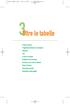 06Ac-Cap03.qxd 24-01-2008 17:47 Pagina 43 3Oltre le tabelle Chiave primaria Progettare le tabelle di un database Relazioni Join Creare le relazioni Modificare una relazione Eliminare una o tutte le relazioni
06Ac-Cap03.qxd 24-01-2008 17:47 Pagina 43 3Oltre le tabelle Chiave primaria Progettare le tabelle di un database Relazioni Join Creare le relazioni Modificare una relazione Eliminare una o tutte le relazioni
5.3 TABELLE 5.3.1 RECORD 5.3.1.1 Inserire, eliminare record in una tabella Aggiungere record Eliminare record
 5.3 TABELLE In un sistema di database relazionali le tabelle rappresentano la struttura di partenza, che resta poi fondamentale per tutte le fasi del lavoro di creazione e di gestione del database. 5.3.1
5.3 TABELLE In un sistema di database relazionali le tabelle rappresentano la struttura di partenza, che resta poi fondamentale per tutte le fasi del lavoro di creazione e di gestione del database. 5.3.1
5.2.1 RELAZIONI TRA TABELLE 1. 5.2.4.1 Creare una relazione uno-a-uno, uno-a-molti tra tabelle 9
 5.2.1 RELAZIONI TRA TABELLE 1 5.2.4.1 Creare una relazione uno-a-uno, uno-a-molti tra tabelle 9 Il grado di un verso di un associazione indica quanti record della tabella di partenza si associano ad un
5.2.1 RELAZIONI TRA TABELLE 1 5.2.4.1 Creare una relazione uno-a-uno, uno-a-molti tra tabelle 9 Il grado di un verso di un associazione indica quanti record della tabella di partenza si associano ad un
Ci sono molti vantaggi nel mettere in relazione le
 Capitolo 4 Relazioni tra tabelle 4.1 Definizione di una relazione 4.2 Visualizzazione e modifica delle relazioni 4.3 Stampa delle relazioni Ci sono molti vantaggi nel mettere in relazione le tabelle di
Capitolo 4 Relazioni tra tabelle 4.1 Definizione di una relazione 4.2 Visualizzazione e modifica delle relazioni 4.3 Stampa delle relazioni Ci sono molti vantaggi nel mettere in relazione le tabelle di
I DATABASE Database relazionale
 Database relazionale Modello di database che consiste di diversi file separati che sono correlati l'un l'altro attraverso campi chiave. Si può accedere alle informazioni memorizzate in un file attraverso
Database relazionale Modello di database che consiste di diversi file separati che sono correlati l'un l'altro attraverso campi chiave. Si può accedere alle informazioni memorizzate in un file attraverso
Database Modulo 3 DEFINIRE LE CHIAVI
 Database Modulo 3 DEFINIRE LE CHIAVI Nell organizzazione di un archivio informatizzato è indispensabile poter definire univocamente le informazioni in esso inserite. Tale esigenza è abbastanza ovvia se
Database Modulo 3 DEFINIRE LE CHIAVI Nell organizzazione di un archivio informatizzato è indispensabile poter definire univocamente le informazioni in esso inserite. Tale esigenza è abbastanza ovvia se
Esercitazione n. 9: Creazione di un database relazionale
 + Strumenti digitali per la comunicazione A.A 2013/14 Esercitazione n. 9: Creazione di un database relazionale Scopo: Scopo di questa esercitazione è la creazione di una base dati relazionale per la gestione
+ Strumenti digitali per la comunicazione A.A 2013/14 Esercitazione n. 9: Creazione di un database relazionale Scopo: Scopo di questa esercitazione è la creazione di una base dati relazionale per la gestione
Introduzione a Word. Prima di iniziare. Competenze che saranno acquisite. Requisiti. Tempo stimato per il completamento:
 Introduzione a Word Word è una potente applicazione di elaborazione testi e layout, ma per utilizzarla nel modo più efficace è necessario comprenderne gli elementi di base. Questa esercitazione illustra
Introduzione a Word Word è una potente applicazione di elaborazione testi e layout, ma per utilizzarla nel modo più efficace è necessario comprenderne gli elementi di base. Questa esercitazione illustra
1. Le macro in Access 2000/2003
 LIBRERIA WEB 1. Le macro in Access 2000/2003 Per creare una macro, si deve aprire l elenco delle macro dalla finestra principale del database: facendo clic su Nuovo, si presenta la griglia che permette
LIBRERIA WEB 1. Le macro in Access 2000/2003 Per creare una macro, si deve aprire l elenco delle macro dalla finestra principale del database: facendo clic su Nuovo, si presenta la griglia che permette
CORSO ACCESS PARTE II. Esistono diversi tipi di aiuto forniti con Access, generalmente accessibili tramite la barra dei menu (?)
 Ambiente Access La Guida di Access Esistono diversi tipi di aiuto forniti con Access, generalmente accessibili tramite la barra dei menu (?) Guida in linea Guida rapida Assistente di Office indicazioni
Ambiente Access La Guida di Access Esistono diversi tipi di aiuto forniti con Access, generalmente accessibili tramite la barra dei menu (?) Guida in linea Guida rapida Assistente di Office indicazioni
Esportare dati da Excel
 Esportare dati da Excel Per esportare i fogli di Excel occorre salvarli in altri formati. Si possono poi esportare direttamente i dati da un foglio di Excel in un foglio dati di Access, mentre per altri
Esportare dati da Excel Per esportare i fogli di Excel occorre salvarli in altri formati. Si possono poi esportare direttamente i dati da un foglio di Excel in un foglio dati di Access, mentre per altri
Access. Microsoft Access. Aprire Access. Aprire Access. Aprire un database. Creare un nuovo database
 Microsoft Access Introduzione alle basi di dati Access E un programma di gestione di database (DBMS) Access offre: un supporto transazionale limitato Meccanismi di sicurezza, protezione di dati e gestione
Microsoft Access Introduzione alle basi di dati Access E un programma di gestione di database (DBMS) Access offre: un supporto transazionale limitato Meccanismi di sicurezza, protezione di dati e gestione
Maschere. Microsoft Access. Maschere. Maschere. Maschere. Aprire una maschere. In visualizzazione foglio dati: Maschere
 Microsoft Access In visualizzazione foglio dati: È necessario spostarsi tra i campi come in un foglio di lavoro tipico di un foglio elettronico (Excel ecc.) Le maschere: una finestra progettata e realizzata
Microsoft Access In visualizzazione foglio dati: È necessario spostarsi tra i campi come in un foglio di lavoro tipico di un foglio elettronico (Excel ecc.) Le maschere: una finestra progettata e realizzata
Relazioni tra tabelle
 Relazioni tra tabelle Una delle caratteristiche principali di Access è la possibilità di definire le relazioni fra tabelle in modo molto semplice vista l interfaccia grafica visuale. Le relazioni possono
Relazioni tra tabelle Una delle caratteristiche principali di Access è la possibilità di definire le relazioni fra tabelle in modo molto semplice vista l interfaccia grafica visuale. Le relazioni possono
. A primi passi con microsoft a.ccepss SommarIo: i S 1. aprire e chiudere microsoft access Start (o avvio) l i b tutti i pro- grammi
 Capitolo Terzo Primi passi con Microsoft Access Sommario: 1. Aprire e chiudere Microsoft Access. - 2. Aprire un database esistente. - 3. La barra multifunzione di Microsoft Access 2007. - 4. Creare e salvare
Capitolo Terzo Primi passi con Microsoft Access Sommario: 1. Aprire e chiudere Microsoft Access. - 2. Aprire un database esistente. - 3. La barra multifunzione di Microsoft Access 2007. - 4. Creare e salvare
Corso di Sistemi di Elaborazione delle informazioni
 Corso di Sistemi di Elaborazione delle informazioni Basi di Dati Claudio Marrocco I report I Report sono lo strumento più adatto per ottenere una copia stampata dei dati e delle informazioni ricavate dalle
Corso di Sistemi di Elaborazione delle informazioni Basi di Dati Claudio Marrocco I report I Report sono lo strumento più adatto per ottenere una copia stampata dei dati e delle informazioni ricavate dalle
8.9 CREARE UNA TABELLA PIVOT
 8.9 CREARE UNA TABELLA PIVOT Utilizziamo la tabella del foglio di Excel Consumo di energia elettrica in Italia del progetto Aggiungere subtotali a una tabella di dati, per creare una Tabella pivot: essa
8.9 CREARE UNA TABELLA PIVOT Utilizziamo la tabella del foglio di Excel Consumo di energia elettrica in Italia del progetto Aggiungere subtotali a una tabella di dati, per creare una Tabella pivot: essa
1. I database. La schermata di avvio di Access
 7 Microsoft Access 1. I database Con il termine database (o base di dati) si intende una raccolta organizzata di dati, strutturati in maniera tale che, effettuandovi operazioni di vario tipo (inserimento
7 Microsoft Access 1. I database Con il termine database (o base di dati) si intende una raccolta organizzata di dati, strutturati in maniera tale che, effettuandovi operazioni di vario tipo (inserimento
MODULO 5 Basi di dati (database)
 MODULO 5 Basi di dati (database) I contenuti del modulo: questo modulo riguarda la conoscenza da parte del candidato dei concetti fondamentali sulle basi di dati e la sua capacità di utilizzarli. Il modulo
MODULO 5 Basi di dati (database) I contenuti del modulo: questo modulo riguarda la conoscenza da parte del candidato dei concetti fondamentali sulle basi di dati e la sua capacità di utilizzarli. Il modulo
Obiettivi del corso. Creare, modificare e formattare un semplice database costituito da tabelle, query, maschere e report utilizzando Access 2000.
 ECDL Excel 2000 Obiettivi del corso Creare, modificare e formattare un semplice database costituito da tabelle, query, maschere e report utilizzando Access 2000. Progettare un semplice database Avviare
ECDL Excel 2000 Obiettivi del corso Creare, modificare e formattare un semplice database costituito da tabelle, query, maschere e report utilizzando Access 2000. Progettare un semplice database Avviare
Microsoft Access. Microsoft Access
 Microsoft Access E. Tramontana E. Tramontana 1 Microsoft Access Un Database è una collezione di dati relazionati e strutturati MS Access è uno strumento per la gestione di Database Consente di archiviare
Microsoft Access E. Tramontana E. Tramontana 1 Microsoft Access Un Database è una collezione di dati relazionati e strutturati MS Access è uno strumento per la gestione di Database Consente di archiviare
Cos è ACCESS? E un programma di gestione di database (DBMS) Access offre: un ambiente user frendly da usare (ambiente grafico)
 Cos è ACCESS? E un programma di gestione di database (DBMS) Access offre: un ambiente user frendly da usare (ambiente grafico) 1 Aprire Access Appare una finestra di dialogo Microsoft Access 2 Aprire un
Cos è ACCESS? E un programma di gestione di database (DBMS) Access offre: un ambiente user frendly da usare (ambiente grafico) 1 Aprire Access Appare una finestra di dialogo Microsoft Access 2 Aprire un
5.2 UTILIZZO DELL APPLICAZIONE
 5.2 UTILIZZO DELL APPLICAZIONE Base offre la possibilità di creare database strutturati in termini di oggetti, quali tabelle, formulari, ricerche e rapporti, di visualizzarli e utilizzarli in diverse modalità.
5.2 UTILIZZO DELL APPLICAZIONE Base offre la possibilità di creare database strutturati in termini di oggetti, quali tabelle, formulari, ricerche e rapporti, di visualizzarli e utilizzarli in diverse modalità.
Microsoft Access 2000
 Microsoft Access 2000 Corso introduttivo per l ECDL 2004 Pieralberto Boasso Indice Lezione 1: le basi Lezione 2: le tabelle Lezione 3: creazione di tabelle Lezione 4: le query Lezione 5: le maschere Lezione
Microsoft Access 2000 Corso introduttivo per l ECDL 2004 Pieralberto Boasso Indice Lezione 1: le basi Lezione 2: le tabelle Lezione 3: creazione di tabelle Lezione 4: le query Lezione 5: le maschere Lezione
Capitolo IX Esercitazione n. 9: Creazione di un database relazionale
 Capitolo IX Esercitazione n. 9: Creazione di un database relazionale Scopo: Scopo di questa esercitazione è la creazione di una base dati relazionale per la gestione della biblioteca universitaria; il
Capitolo IX Esercitazione n. 9: Creazione di un database relazionale Scopo: Scopo di questa esercitazione è la creazione di una base dati relazionale per la gestione della biblioteca universitaria; il
Microsoft Access Maschere
 Microsoft Access Maschere Anno formativo: 2007-2008 Formatore: Ferretto Massimo Mail: Skype to: ferretto.massimo65 Profile msn: massimoferretto@hotmail.com "Un giorno le macchine riusciranno a risolvere
Microsoft Access Maschere Anno formativo: 2007-2008 Formatore: Ferretto Massimo Mail: Skype to: ferretto.massimo65 Profile msn: massimoferretto@hotmail.com "Un giorno le macchine riusciranno a risolvere
(A) CONOSCENZA TERMINOLOGICA (B) CONOSCENZA E COMPETENZA (C) ESERCIZI DI COMPRENSIONE
 (A) CONOSCENZA TERMINOLOGICA Dare una breve descrizione dei termini introdotti: Caselle di testo Caselle di riepilogo Caselle combinate Gruppo di opzioni Pulsanti di comando (B) CONOSCENZA E COMPETENZA
(A) CONOSCENZA TERMINOLOGICA Dare una breve descrizione dei termini introdotti: Caselle di testo Caselle di riepilogo Caselle combinate Gruppo di opzioni Pulsanti di comando (B) CONOSCENZA E COMPETENZA
Database 1 biblioteca universitaria. Testo del quesito
 Database 1 biblioteca universitaria Testo del quesito Una biblioteca universitaria acquista testi didattici su indicazione dei professori e cura il prestito dei testi agli studenti. La biblioteca vuole
Database 1 biblioteca universitaria Testo del quesito Una biblioteca universitaria acquista testi didattici su indicazione dei professori e cura il prestito dei testi agli studenti. La biblioteca vuole
Introduzione. Introduzione a NTI Shadow. Panoramica della schermata iniziale
 Introduzione Introduzione a NTI Shadow Benvenuti in NTI Shadow! Il nostro software consente agli utenti di pianificare dei processi di backup continui che copiano una o più cartelle ( origine del backup
Introduzione Introduzione a NTI Shadow Benvenuti in NTI Shadow! Il nostro software consente agli utenti di pianificare dei processi di backup continui che copiano una o più cartelle ( origine del backup
per immagini guida avanzata Organizzazione e controllo dei dati Geometra Luigi Amato Guida Avanzata per immagini excel 2000 1
 Organizzazione e controllo dei dati Geometra Luigi Amato Guida Avanzata per immagini excel 2000 1 Il raggruppamento e la struttura dei dati sono due funzioni di gestione dati di Excel, molto simili tra
Organizzazione e controllo dei dati Geometra Luigi Amato Guida Avanzata per immagini excel 2000 1 Il raggruppamento e la struttura dei dati sono due funzioni di gestione dati di Excel, molto simili tra
INFORMATICA PER LE APPLICAZIONI ECONOMICHE PROF.SSA BICE CAVALLO
 Basi di dati: Microsoft Access INFORMATICA PER LE APPLICAZIONI ECONOMICHE PROF.SSA BICE CAVALLO Database e DBMS Il termine database (banca dati, base di dati) indica un archivio, strutturato in modo tale
Basi di dati: Microsoft Access INFORMATICA PER LE APPLICAZIONI ECONOMICHE PROF.SSA BICE CAVALLO Database e DBMS Il termine database (banca dati, base di dati) indica un archivio, strutturato in modo tale
corso di Access MICROSOFT ACCESS Docente: Andrea Mereu Università degli studi di Cagliari 16 aprile 9 maggio 2012
 1 MICROSOFT ACCESS 1 Docente: Andrea Mereu Università degli studi di Cagliari 16 aprile 9 maggio 2012 Che cos'è Access? 2 Access è un'applicazione database (DBMS), cioè un programma che serve a gestire
1 MICROSOFT ACCESS 1 Docente: Andrea Mereu Università degli studi di Cagliari 16 aprile 9 maggio 2012 Che cos'è Access? 2 Access è un'applicazione database (DBMS), cioè un programma che serve a gestire
Che cos'è un modulo? pulsanti di opzione caselle di controllo caselle di riepilogo
 Creazione di moduli Creazione di moduli Che cos'è un modulo? Un elenco di domande accompagnato da aree in cui è possibile scrivere le risposte, selezionare opzioni. Il modulo di un sito Web viene utilizzato
Creazione di moduli Creazione di moduli Che cos'è un modulo? Un elenco di domande accompagnato da aree in cui è possibile scrivere le risposte, selezionare opzioni. Il modulo di un sito Web viene utilizzato
IL SISTEMA OPERATIVO
 IL SISTEMA OPERATIVO Windows è il programma che coordina l'utilizzo di tutte le componenti hardware che costituiscono il computer (ad esempio la tastiera e il mouse) e che consente di utilizzare applicazioni
IL SISTEMA OPERATIVO Windows è il programma che coordina l'utilizzo di tutte le componenti hardware che costituiscono il computer (ad esempio la tastiera e il mouse) e che consente di utilizzare applicazioni
Guida rapida per i docenti all'uso della piattaforma di e-learning dell'istituto Giua
 Guida rapida per i docenti all'uso della piattaforma di e-learning dell'istituto Giua Moodle è la piattaforma didattica per l'e-learning utilizzata dall'istituto Giua per consentire ai docenti di creare
Guida rapida per i docenti all'uso della piattaforma di e-learning dell'istituto Giua Moodle è la piattaforma didattica per l'e-learning utilizzata dall'istituto Giua per consentire ai docenti di creare
LA GESTIONE DELLE VISITE CLIENTI VIA WEB
 LA GESTIONE DELLE VISITE CLIENTI VIA WEB L applicazione realizzata ha lo scopo di consentire agli agenti l inserimento via web dei dati relativi alle visite effettuate alla clientela. I requisiti informatici
LA GESTIONE DELLE VISITE CLIENTI VIA WEB L applicazione realizzata ha lo scopo di consentire agli agenti l inserimento via web dei dati relativi alle visite effettuate alla clientela. I requisiti informatici
I database relazionali (Access)
 I database relazionali (Access) Filippo TROTTA 04/02/2013 1 Prof.Filippo TROTTA Definizioni Database Sistema di gestione di database (DBMS, Database Management System) Sistema di gestione di database relazionale
I database relazionali (Access) Filippo TROTTA 04/02/2013 1 Prof.Filippo TROTTA Definizioni Database Sistema di gestione di database (DBMS, Database Management System) Sistema di gestione di database relazionale
L interfaccia utente di Office 2010
 L interfaccia utente di Office 2010 Personalizza la barra multifunzione Pagine: 3 di 4 Autore: Alessandra Salvaggio - Tratto da: Office 2010 la tua prima guida - Edizioni FAG Milano Ridurre la barra multifunzione
L interfaccia utente di Office 2010 Personalizza la barra multifunzione Pagine: 3 di 4 Autore: Alessandra Salvaggio - Tratto da: Office 2010 la tua prima guida - Edizioni FAG Milano Ridurre la barra multifunzione
Esercizio data base "Biblioteca"
 Rocco Sergi Esercizio data base "Biblioteca" Database 2: Biblioteca Testo dell esercizio Si vuole realizzare una base dati per la gestione di una biblioteca. La base dati conterrà tutte le informazioni
Rocco Sergi Esercizio data base "Biblioteca" Database 2: Biblioteca Testo dell esercizio Si vuole realizzare una base dati per la gestione di una biblioteca. La base dati conterrà tutte le informazioni
Corso introduttivo a MS Excel ed MS Access. sergiopinna@tiscali.it
 Corso introduttivo a MS Excel ed MS Access sergiopinna@tiscali.it Seconda Parte: Ms Access (lezione #2) CONTENUTI LEZIONE Query Ordinamento Avanzato Maschere Report Query (interrogazioni) Gli strumenti
Corso introduttivo a MS Excel ed MS Access sergiopinna@tiscali.it Seconda Parte: Ms Access (lezione #2) CONTENUTI LEZIONE Query Ordinamento Avanzato Maschere Report Query (interrogazioni) Gli strumenti
IMPOSTARE UNA MASCHERA CHE SI APRE AUTOMATICAMENTE
 IMPOSTARE UNA MASCHERA CHE SI APRE AUTOMATICAMENTE Access permette di specificare una maschera che deve essere visualizzata automaticamente all'apertura di un file. Vediamo come creare una maschera di
IMPOSTARE UNA MASCHERA CHE SI APRE AUTOMATICAMENTE Access permette di specificare una maschera che deve essere visualizzata automaticamente all'apertura di un file. Vediamo come creare una maschera di
Modulo 5 Database. Diapo: 1
 Modulo 5 Database Diapo: 1 5.1 Usare l applicazione 5.1.1 Concetti FondamentaliCos è un database??? Database: Insieme di dati riguardanti lo stesso argomento (o argomenti correlati) Insieme strutturato
Modulo 5 Database Diapo: 1 5.1 Usare l applicazione 5.1.1 Concetti FondamentaliCos è un database??? Database: Insieme di dati riguardanti lo stesso argomento (o argomenti correlati) Insieme strutturato
EXCEL PER WINDOWS95. sfruttare le potenzialità di calcolo dei personal computer. Essi si basano su un area di lavoro, detta foglio di lavoro,
 EXCEL PER WINDOWS95 1.Introduzione ai fogli elettronici I fogli elettronici sono delle applicazioni che permettono di sfruttare le potenzialità di calcolo dei personal computer. Essi si basano su un area
EXCEL PER WINDOWS95 1.Introduzione ai fogli elettronici I fogli elettronici sono delle applicazioni che permettono di sfruttare le potenzialità di calcolo dei personal computer. Essi si basano su un area
Guida introduttiva. Aprire una finestra di dialogo Facendo clic sull'icona di avvio vengono visualizzate ulteriori opzioni per un gruppo.
 Guida introduttiva L'aspetto di Microsoft Excel 2013 è molto diverso da quello delle versioni precedenti. Grazie a questa guida appositamente creata è possibile ridurre al minimo la curva di apprendimento.
Guida introduttiva L'aspetto di Microsoft Excel 2013 è molto diverso da quello delle versioni precedenti. Grazie a questa guida appositamente creata è possibile ridurre al minimo la curva di apprendimento.
Esercizio sui data base "Gestione conti correnti"
 Database "Gestione conto correnti" Testo del quesito La banca XYZ vuole informatizzare le procedure di gestione dei conti correnti creando un archivio dei correntisti (Cognome, Nome, indirizzo, telefono,
Database "Gestione conto correnti" Testo del quesito La banca XYZ vuole informatizzare le procedure di gestione dei conti correnti creando un archivio dei correntisti (Cognome, Nome, indirizzo, telefono,
ECDL - Database. European Computer Driving Licence - Modulo 5 - Database LEZIONE 2
 ECDL - Database European Computer Driving Licence - Modulo 5 - Database LEZIONE 2 Ripasso Introduzione - Ripasso Cosa si intende per dbms? e cosa per database? Quali sono gli elementi che lo compongono?
ECDL - Database European Computer Driving Licence - Modulo 5 - Database LEZIONE 2 Ripasso Introduzione - Ripasso Cosa si intende per dbms? e cosa per database? Quali sono gli elementi che lo compongono?
PULSANTI E PAGINE Sommario PULSANTI E PAGINE...1
 Pagina 1 Sommario...1 Apertura...2 Visualizzazioni...2 Elenco...2 Testo sul pulsante e altre informazioni...3 Comandi...3 Informazioni...4 Flow chart...5 Comandi...6 Pulsanti Principali e Pulsanti Dipendenti...6
Pagina 1 Sommario...1 Apertura...2 Visualizzazioni...2 Elenco...2 Testo sul pulsante e altre informazioni...3 Comandi...3 Informazioni...4 Flow chart...5 Comandi...6 Pulsanti Principali e Pulsanti Dipendenti...6
Database Manager Guida utente DMAN-IT-01/09/10
 Database Manager Guida utente DMAN-IT-01/09/10 Le informazioni contenute in questo manuale di documentazione non sono contrattuali e possono essere modificate senza preavviso. La fornitura del software
Database Manager Guida utente DMAN-IT-01/09/10 Le informazioni contenute in questo manuale di documentazione non sono contrattuali e possono essere modificate senza preavviso. La fornitura del software
Introduzione. Alberto Fortunato alberto.fortunato@gmail.com. www.albertofortunato.com Pag. 1 di 137
 Introduzione Il software Gestione magazzino è stato realizzato con l intenzione di fornire uno strumento di apprendimento per chi intendesse cominciare ad utilizzare Access 2010 applicando le tecniche
Introduzione Il software Gestione magazzino è stato realizzato con l intenzione di fornire uno strumento di apprendimento per chi intendesse cominciare ad utilizzare Access 2010 applicando le tecniche
Word prima lezione. Prof. Raffaele Palladino
 7 Word prima lezione Word per iniziare aprire il programma Per creare un nuovo documento oppure per lavorare su uno già esistente occorre avviare il programma di gestione testi. In ambiente Windows, esistono
7 Word prima lezione Word per iniziare aprire il programma Per creare un nuovo documento oppure per lavorare su uno già esistente occorre avviare il programma di gestione testi. In ambiente Windows, esistono
ACCESSO AL SISTEMA HELIOS...
 Manuale Utente (Gestione Formazione) Versione 2.0.2 SOMMARIO 1. PREMESSA... 3 2. ACCESSO AL SISTEMA HELIOS... 4 2.1. Pagina Iniziale... 6 3. CARICAMENTO ORE FORMAZIONE GENERALE... 9 3.1. RECUPERO MODELLO
Manuale Utente (Gestione Formazione) Versione 2.0.2 SOMMARIO 1. PREMESSA... 3 2. ACCESSO AL SISTEMA HELIOS... 4 2.1. Pagina Iniziale... 6 3. CARICAMENTO ORE FORMAZIONE GENERALE... 9 3.1. RECUPERO MODELLO
Content Manager 2 Manuale utente
 Content Manager 2 Manuale utente Fare riferimento a questo manuale per informazioni sull'utilizzo di Content Manager 2 per la consultazione, l'acquisto, il download e l'installazione di aggiornamenti e
Content Manager 2 Manuale utente Fare riferimento a questo manuale per informazioni sull'utilizzo di Content Manager 2 per la consultazione, l'acquisto, il download e l'installazione di aggiornamenti e
A cosa serve GOOGLE MODULI? Con Moduli Google puoi pianificare eventi, fare sondaggi, sottoporre quiz agli studenti o raccogliere informazioni.
 GOOGLE MODULI A cosa serve GOOGLE MODULI? Con Moduli Google puoi pianificare eventi, fare sondaggi, sottoporre quiz agli studenti o raccogliere informazioni. Come creare un sondaggio: 1 - collegati al
GOOGLE MODULI A cosa serve GOOGLE MODULI? Con Moduli Google puoi pianificare eventi, fare sondaggi, sottoporre quiz agli studenti o raccogliere informazioni. Come creare un sondaggio: 1 - collegati al
MODULO 4: FOGLIO ELETTRONICO (EXCEL)
 MODULO 4: FOGLIO ELETTRONICO (EXCEL) 1. Introduzione ai fogli elettronici I fogli elettronici sono delle applicazioni che permettono di sfruttare le potenzialità di calcolo dei Personal computer. Essi
MODULO 4: FOGLIO ELETTRONICO (EXCEL) 1. Introduzione ai fogli elettronici I fogli elettronici sono delle applicazioni che permettono di sfruttare le potenzialità di calcolo dei Personal computer. Essi
Figura 1 Le Icone dei file di Excel con e senza macro.
 18 Le macro Le macro rappresentano una soluzione interessante per automatizzare e velocizzare l esecuzione di operazioni ripetitive. Le macro, di fatto, sono porzioni di codice VBA (Visual Basic for Applications)
18 Le macro Le macro rappresentano una soluzione interessante per automatizzare e velocizzare l esecuzione di operazioni ripetitive. Le macro, di fatto, sono porzioni di codice VBA (Visual Basic for Applications)
Come costruire una presentazione. PowerPoint 1. ! PowerPoint permette la realizzazione di presentazioni video ipertestuali, animate e multimediali
 PowerPoint Come costruire una presentazione PowerPoint 1 Introduzione! PowerPoint è uno degli strumenti presenti nella suite Office di Microsoft! PowerPoint permette la realizzazione di presentazioni video
PowerPoint Come costruire una presentazione PowerPoint 1 Introduzione! PowerPoint è uno degli strumenti presenti nella suite Office di Microsoft! PowerPoint permette la realizzazione di presentazioni video
Esercitazione n. 8: Funzionalità base di MS Access
 + Strumenti digitali per la comunicazione A.A 2013/14 Esercitazione n. 8: Funzionalità base di MS Access Scopo: Familiarizzare con le funzionalità principali del DBMS (Database Management System) Microsoft
+ Strumenti digitali per la comunicazione A.A 2013/14 Esercitazione n. 8: Funzionalità base di MS Access Scopo: Familiarizzare con le funzionalità principali del DBMS (Database Management System) Microsoft
Sulla barra multifunzione sono disponibili i comandi più utilizzati, per consentire all'utente di averli sempre a portata di mano ed evitare ricerche
 Word 2007 nozioni di base Word 2007 barra multifunzione Sulla barra multifunzione sono disponibili i comandi più utilizzati, per consentire all'utente di averli sempre a portata di mano ed evitare ricerche
Word 2007 nozioni di base Word 2007 barra multifunzione Sulla barra multifunzione sono disponibili i comandi più utilizzati, per consentire all'utente di averli sempre a portata di mano ed evitare ricerche
Excel. A cura di Luigi Labonia. e-mail: luigi.lab@libero.it
 Excel A cura di Luigi Labonia e-mail: luigi.lab@libero.it Introduzione Un foglio elettronico è un applicazione comunemente usata per bilanci, previsioni ed altri compiti tipici del campo amministrativo
Excel A cura di Luigi Labonia e-mail: luigi.lab@libero.it Introduzione Un foglio elettronico è un applicazione comunemente usata per bilanci, previsioni ed altri compiti tipici del campo amministrativo
B C. Panoramica di Access 2010. Elementi dell interfaccia
 Panoramica di Access 2010 A B C D E Elementi dell interfaccia A Scheda File (visualizzazione Backstage) Consente l accesso alla nuova visualizzazione backstage di Access 2010, che contiene un menu di comandi
Panoramica di Access 2010 A B C D E Elementi dell interfaccia A Scheda File (visualizzazione Backstage) Consente l accesso alla nuova visualizzazione backstage di Access 2010, che contiene un menu di comandi
Progetto INCOME. Manuale Utente Operatore Installazione
 VERSIONI Manuale Utente Operatore Installazione Tosca-Mobile VERS. Motivo Modifiche Data Approvazione Approvatore 1.0 Prima emissione 02/12/11 1/21 Sommario SOMMARIO... 2 INTRODUZIONE... 3 1.1. CONTENUTI
VERSIONI Manuale Utente Operatore Installazione Tosca-Mobile VERS. Motivo Modifiche Data Approvazione Approvatore 1.0 Prima emissione 02/12/11 1/21 Sommario SOMMARIO... 2 INTRODUZIONE... 3 1.1. CONTENUTI
LA RICLASSIFICAZIONE DEI SALDI CONTABILI CON MICROSOFT ACCESS 2007
 LA RICLASSIFICAZIONE DEI SALDI CONTABILI CON MICROSOFT ACCESS 2007 La fase di riclassificazione del bilancio riveste un ruolo molto importante al fine di comprendere l andamento aziendale; essa consiste,
LA RICLASSIFICAZIONE DEI SALDI CONTABILI CON MICROSOFT ACCESS 2007 La fase di riclassificazione del bilancio riveste un ruolo molto importante al fine di comprendere l andamento aziendale; essa consiste,
CONTROLLO ORTOGRAFICO E GRAMMATICALE
 CONTROLLO ORTOGRAFICO E GRAMMATICALE Quando una parola non è presente nel dizionario di Word, oppure nello scrivere una frase si commettono errori grammaticali, allora si può eseguire una delle seguenti
CONTROLLO ORTOGRAFICO E GRAMMATICALE Quando una parola non è presente nel dizionario di Word, oppure nello scrivere una frase si commettono errori grammaticali, allora si può eseguire una delle seguenti
1. CODICE DI ATTIVAZIONE 2. TIPOLOGIE GARANZIE 3. CONFIGURAZIONE NUMERI DI SERIE 4. DOCUMENTI
 Seriali Modulo per la gestione dei numeri di serie e delle garanzie Il modulo Seriali consente di registrare le informazioni relative ai numeri di serie (ed eventualmente le garanzie) degli articoli acquistati,
Seriali Modulo per la gestione dei numeri di serie e delle garanzie Il modulo Seriali consente di registrare le informazioni relative ai numeri di serie (ed eventualmente le garanzie) degli articoli acquistati,
per immagini guida avanzata Uso delle tabelle e dei grafici Pivot Geometra Luigi Amato Guida Avanzata per immagini excel 2000 1
 Uso delle tabelle e dei grafici Pivot Geometra Luigi Amato Guida Avanzata per immagini excel 2000 1 Una tabella Pivot usa dati a due dimensioni per creare una tabella a tre dimensioni, cioè una tabella
Uso delle tabelle e dei grafici Pivot Geometra Luigi Amato Guida Avanzata per immagini excel 2000 1 Una tabella Pivot usa dati a due dimensioni per creare una tabella a tre dimensioni, cioè una tabella
Esame di Informatica CHE COS È UN FOGLIO ELETTRONICO CHE COS È UN FOGLIO ELETTRONICO CHE COS È UN FOGLIO ELETTRONICO. Facoltà di Scienze Motorie
 Facoltà di Scienze Motorie CHE COS È UN FOGLIO ELETTRONICO Una tabella che contiene parole e numeri che possono essere elaborati applicando formule matematiche e funzioni statistiche. Esame di Informatica
Facoltà di Scienze Motorie CHE COS È UN FOGLIO ELETTRONICO Una tabella che contiene parole e numeri che possono essere elaborati applicando formule matematiche e funzioni statistiche. Esame di Informatica
Il sofware è inoltre completato da una funzione di calendario che consente di impostare in modo semplice ed intuitivo i vari appuntamenti.
 SH.MedicalStudio Presentazione SH.MedicalStudio è un software per la gestione degli studi medici. Consente di gestire un archivio Pazienti, con tutti i documenti necessari ad avere un quadro clinico completo
SH.MedicalStudio Presentazione SH.MedicalStudio è un software per la gestione degli studi medici. Consente di gestire un archivio Pazienti, con tutti i documenti necessari ad avere un quadro clinico completo
5.6.1 REPORT, ESPORTAZIONE DI DATI
 5.6 STAMPA In alcune circostanze può essere necessario riprodurre su carta i dati di tabelle o il risultato di ricerche; altre volte, invece, occorre esportare il risultato di una ricerca, o i dati memorizzati
5.6 STAMPA In alcune circostanze può essere necessario riprodurre su carta i dati di tabelle o il risultato di ricerche; altre volte, invece, occorre esportare il risultato di una ricerca, o i dati memorizzati
CORSO DI INFORMATICA SUSANNA PIVETTI MAURO GIACOMINI
 SUSANNA PIVETTI MAURO GIACOMINI 1 LA "STAMPA UNIONE" CON WORD 2 3 LA STAMPA UNIONE La "stampa unione" è una particolare procedura che consente di importare in un documento principale dei dati memorizzati
SUSANNA PIVETTI MAURO GIACOMINI 1 LA "STAMPA UNIONE" CON WORD 2 3 LA STAMPA UNIONE La "stampa unione" è una particolare procedura che consente di importare in un documento principale dei dati memorizzati
METODI per effettuare previsioni con analisi di tipo WHAT-IF
 METODI per effettuare previsioni con analisi di tipo WHAT-IF 1. TABELLA DATI Una tabella di dati è un intervallo che mostra come la modifica di alcuni valori nelle formule ne influenza i risultati. Le
METODI per effettuare previsioni con analisi di tipo WHAT-IF 1. TABELLA DATI Una tabella di dati è un intervallo che mostra come la modifica di alcuni valori nelle formule ne influenza i risultati. Le
Guida all uso di Java Diagrammi ER
 Guida all uso di Java Diagrammi ER Ver. 1.1 Alessandro Ballini 16/5/2004 Questa guida ha lo scopo di mostrare gli aspetti fondamentali dell utilizzo dell applicazione Java Diagrammi ER. Inizieremo con
Guida all uso di Java Diagrammi ER Ver. 1.1 Alessandro Ballini 16/5/2004 Questa guida ha lo scopo di mostrare gli aspetti fondamentali dell utilizzo dell applicazione Java Diagrammi ER. Inizieremo con
Realizzare la planimetria dell ufficio con Visio 2003
 Realizzare la planimetria dell ufficio con Visio 2003 Il modello rappresenta una planimetria sulla quale grazie a Visio si potranno associare in modo corretto le persone e/o gli oggetti (PC, telefoni,
Realizzare la planimetria dell ufficio con Visio 2003 Il modello rappresenta una planimetria sulla quale grazie a Visio si potranno associare in modo corretto le persone e/o gli oggetti (PC, telefoni,
DOCUMENTO ESERCITAZIONE ONENOTE. Utilizzare Microsoft Offi ce OneNote 2003: esercitazione rapida
 Utilizzare Microsoft Offi ce OneNote 2003: esercitazione rapida MICROSOFT OFFICE ONENOTE 2003 AUMENTA LA PRODUTTIVITÀ CONSENTENDO AGLI UTENTI L ACQUISIZIONE COMPLETA, L ORGANIZZAZIONE EFFICIENTE E IL RIUTILIZZO
Utilizzare Microsoft Offi ce OneNote 2003: esercitazione rapida MICROSOFT OFFICE ONENOTE 2003 AUMENTA LA PRODUTTIVITÀ CONSENTENDO AGLI UTENTI L ACQUISIZIONE COMPLETA, L ORGANIZZAZIONE EFFICIENTE E IL RIUTILIZZO
Tabelle Pivot - DISPENSE
 Tabelle Pivot - DISPENSE Definizione Pivot Table: strumento che permette di riepilogare ed analizzare i dati di una tabella dinamicamente. Sono utilità che consentono di aggregare i dati secondo i criteri
Tabelle Pivot - DISPENSE Definizione Pivot Table: strumento che permette di riepilogare ed analizzare i dati di una tabella dinamicamente. Sono utilità che consentono di aggregare i dati secondo i criteri
Appunti sugli Elaboratori di Testo. Introduzione. D. Gubiani. 19 Luglio 2005
 Appunti sugli Elaboratori di Testo D. Gubiani Università degli Studi G.D Annunzio di Chieti-Pescara 19 Luglio 2005 1 Cos è un elaboratore di testo? 2 3 Cos è un elaboratore di testo? Cos è un elaboratore
Appunti sugli Elaboratori di Testo D. Gubiani Università degli Studi G.D Annunzio di Chieti-Pescara 19 Luglio 2005 1 Cos è un elaboratore di testo? 2 3 Cos è un elaboratore di testo? Cos è un elaboratore
INFORMATICA PER L IMPRESA (Docente Prof. Alfredo Garro)
 INFORMATICA PER L IMPRESA (Docente Prof. Alfredo Garro) ESERCIZIO 1a a) Creare, utilizzando Microsoft Access, la base di dati Università,, seguendo lo schema logico relazionale seguente: DATABASE Università
INFORMATICA PER L IMPRESA (Docente Prof. Alfredo Garro) ESERCIZIO 1a a) Creare, utilizzando Microsoft Access, la base di dati Università,, seguendo lo schema logico relazionale seguente: DATABASE Università
Gestione Rapporti (Calcolo Aree)
 Gestione Rapporti (Calcolo Aree) L interfaccia dello strumento generale «Gestione Rapporti»...3 Accedere all interfaccia (toolbar)...3 Comandi associati alle icone della toolbar...4 La finestra di dialogo
Gestione Rapporti (Calcolo Aree) L interfaccia dello strumento generale «Gestione Rapporti»...3 Accedere all interfaccia (toolbar)...3 Comandi associati alle icone della toolbar...4 La finestra di dialogo
DESCRIZIONE: Microsoft Office 2002 XP Corso Completo (Patente 60 giorni)
 DESCRIZIONE: Microsoft Office 2002 XP Corso Completo (Patente 60 giorni) Microsoft Word 2002 Fondamentali Microsoft Word 2002 Utente Avanzato Microsoft Word 2002 Utente Esperto Microsoft PowerPoint 2002
DESCRIZIONE: Microsoft Office 2002 XP Corso Completo (Patente 60 giorni) Microsoft Word 2002 Fondamentali Microsoft Word 2002 Utente Avanzato Microsoft Word 2002 Utente Esperto Microsoft PowerPoint 2002
MODULO 5 BASI DI DATI
 MODULO 5 BASI DI DATI A cura degli alunni della VD 2005/06 del Liceo Scientifico G. Salvemini di Sorrento NA Supervisione prof. Ciro Chiaiese SOMMARIO 5.1 USARE L APPLICAZIONE... 3 5.1.1 Concetti fondamentali...
MODULO 5 BASI DI DATI A cura degli alunni della VD 2005/06 del Liceo Scientifico G. Salvemini di Sorrento NA Supervisione prof. Ciro Chiaiese SOMMARIO 5.1 USARE L APPLICAZIONE... 3 5.1.1 Concetti fondamentali...
Uso delle tabelle e dei grafici Pivot
 Uso delle tabelle e dei grafici Pivot 1 Una tabella Pivot usa dati a due dimensioni per creare una tabella a tre dimensioni, cioè una tabella riassuntiva basata su condizioni multiple che hanno punti di
Uso delle tabelle e dei grafici Pivot 1 Una tabella Pivot usa dati a due dimensioni per creare una tabella a tre dimensioni, cioè una tabella riassuntiva basata su condizioni multiple che hanno punti di
COLLI. Gestione dei Colli di Spedizione. Release 5.20 Manuale Operativo
 Release 5.20 Manuale Operativo COLLI Gestione dei Colli di Spedizione La funzione Gestione Colli consente di generare i colli di spedizione in cui imballare gli articoli presenti negli Ordini Clienti;
Release 5.20 Manuale Operativo COLLI Gestione dei Colli di Spedizione La funzione Gestione Colli consente di generare i colli di spedizione in cui imballare gli articoli presenti negli Ordini Clienti;
Università di L Aquila Facoltà di Biotecnologie Agro-alimentari
 RIFERIMENTI Università di L Aquila Facoltà di Biotecnologie Agro-alimentari Esame di Laboratorio di informatica e statistica Parte 3 (versione 1.0) Il riferimento permette di identificare univocamente
RIFERIMENTI Università di L Aquila Facoltà di Biotecnologie Agro-alimentari Esame di Laboratorio di informatica e statistica Parte 3 (versione 1.0) Il riferimento permette di identificare univocamente
GUIDA RAPIDA PER LA COMPILAZIONE DELLA SCHEDA CCNL GUIDA RAPIDA PER LA COMPILAZIONE DELLA SCHEDA CCNL
 GUIDA RAPIDA BOZZA 23/07/2008 INDICE 1. PERCHÉ UNA NUOVA VERSIONE DEI MODULI DI RACCOLTA DATI... 3 2. INDICAZIONI GENERALI... 4 2.1. Non modificare la struttura dei fogli di lavoro... 4 2.2. Cosa significano
GUIDA RAPIDA BOZZA 23/07/2008 INDICE 1. PERCHÉ UNA NUOVA VERSIONE DEI MODULI DI RACCOLTA DATI... 3 2. INDICAZIONI GENERALI... 4 2.1. Non modificare la struttura dei fogli di lavoro... 4 2.2. Cosa significano
Iniziativa Comunitaria Equal II Fase IT G2 CAM - 017 Futuro Remoto. Approfondimento SOFTWARE PER L ARCHIVIAZIONE
 APPROFONDIMENTO ICT Iniziativa Comunitaria Equal II Fase IT G2 CAM - 017 Futuro Remoto Approfondimento SOFTWARE PER L ARCHIVIAZIONE ORGANISMO BILATERALE PER LA FORMAZIONE IN CAMPANIA INDICE SOFTWARE PER
APPROFONDIMENTO ICT Iniziativa Comunitaria Equal II Fase IT G2 CAM - 017 Futuro Remoto Approfondimento SOFTWARE PER L ARCHIVIAZIONE ORGANISMO BILATERALE PER LA FORMAZIONE IN CAMPANIA INDICE SOFTWARE PER
Servizio online «Distinta d impostazione Lettere» Istruzioni
 Servizio online «Distinta d impostazione Lettere» Istruzioni Edizione giugno 2015 1 Indice 1 Introduzione 3 1.1 Scopo del documento 3 1.2 Scopo della funzione «Impostare invii» > Lettere: Distinta d impostazione
Servizio online «Distinta d impostazione Lettere» Istruzioni Edizione giugno 2015 1 Indice 1 Introduzione 3 1.1 Scopo del documento 3 1.2 Scopo della funzione «Impostare invii» > Lettere: Distinta d impostazione
Guida introduttiva. Ottenere assistenza Fare clic sul punto interrogativo per accedere al contenuto della Guida.
 Guida introduttiva Microsoft Access 2013 ha un aspetto diverso dalle versioni precedenti. Per questo abbiamo creato questa guida per facilitare l'apprendimento. Cambiare le dimensioni dello schermo o chiudere
Guida introduttiva Microsoft Access 2013 ha un aspetto diverso dalle versioni precedenti. Per questo abbiamo creato questa guida per facilitare l'apprendimento. Cambiare le dimensioni dello schermo o chiudere
Microsoft Access - dispensa didattica ECDL Modulo 5 - a cura di Antonino Terranova PAG 1
 Microsoft Access - Determinare l input appropriato per il database...2 Determinare l output appropriato per il database...2 Creare un database usando l autocomposizione...2 Creare la struttura di una tabella...4
Microsoft Access - Determinare l input appropriato per il database...2 Determinare l output appropriato per il database...2 Creare un database usando l autocomposizione...2 Creare la struttura di una tabella...4
Libero Emergency PC. Sommario
 Emergenza PC (Garantisce le funzionalità di base delle operazioni di prestito e restituzione in caso di problemi tecnici sulla linea o di collegamento con il server) Sommario 1. Emergency PC...2 2. Iniziare
Emergenza PC (Garantisce le funzionalità di base delle operazioni di prestito e restituzione in caso di problemi tecnici sulla linea o di collegamento con il server) Sommario 1. Emergency PC...2 2. Iniziare
Angelo Gueli da Puntoedu.indire Corso sull uso delle Nuove Tecnologie 1
 Guida n 13 Ti è mai capitato di dover inviare lo stesso documento a più persone e di non avere il tempo di scrivere ogni singola lettera? Niente paura, Word ti aiuta mettendoti a disposizione il comando
Guida n 13 Ti è mai capitato di dover inviare lo stesso documento a più persone e di non avere il tempo di scrivere ogni singola lettera? Niente paura, Word ti aiuta mettendoti a disposizione il comando
Per effettuare la stampa di una cartella di lavoro si accede al comando. Stampa dal menu File o si utilizza il pulsante omonimo sulla barra
 4.5 Stampa 4.5.1 Stampare semplici fogli elettronici 4.5.1.1 Usare le opzioni di base della stampa Per effettuare la stampa di una cartella di lavoro si accede al comando Stampa dal menu File o si utilizza
4.5 Stampa 4.5.1 Stampare semplici fogli elettronici 4.5.1.1 Usare le opzioni di base della stampa Per effettuare la stampa di una cartella di lavoro si accede al comando Stampa dal menu File o si utilizza
Word per iniziare: aprire il programma
 Word Lezione 1 Word per iniziare: aprire il programma Per creare un nuovo documento oppure per lavorare su uno già esistente occorre avviare il programma di gestione testi. In ambiente Windows, esistono
Word Lezione 1 Word per iniziare: aprire il programma Per creare un nuovo documento oppure per lavorare su uno già esistente occorre avviare il programma di gestione testi. In ambiente Windows, esistono
Tabelle 3.4. Unità didattica. Copyright 2009 Apogeo. Obiettivi. Prerequisiti
 Unità didattica 3.4 In questa unità realizzerai un annuncio da appendere in una bacheca per la vendita del tuo lettore MP3. Il tuo annuncio deve essere gradevole e armonioso in modo che, tra tanti altri
Unità didattica 3.4 In questa unità realizzerai un annuncio da appendere in una bacheca per la vendita del tuo lettore MP3. Il tuo annuncio deve essere gradevole e armonioso in modo che, tra tanti altri
Conferencing. Novell. Conferencing 1.0. novdocx (it) 6 April 2007 AVVIARE IL CLIENT CONFERENCING: ACCESSO. Luglio 2007
 Guida di riferimento rapido per Conferencing Novell Conferencing novdocx (it) 6 April 2007 1.0 Luglio 2007 GUIDA RAPIDA www.novell.com Conferencing Novell Conferencing si basa sulla tecnologia Conferencing.
Guida di riferimento rapido per Conferencing Novell Conferencing novdocx (it) 6 April 2007 1.0 Luglio 2007 GUIDA RAPIDA www.novell.com Conferencing Novell Conferencing si basa sulla tecnologia Conferencing.
MICROSOFT ACCESS. Fabrizio Barani 1
 MICROSOFT ACCESS Premessa ACCESS è un programma di gestione di banche dati, consente la creazione e modifica dei contenitori di informazioni di un database (tabelle), l inserimento di dati anche mediante
MICROSOFT ACCESS Premessa ACCESS è un programma di gestione di banche dati, consente la creazione e modifica dei contenitori di informazioni di un database (tabelle), l inserimento di dati anche mediante
I Codici Documento consentono di classificare le informazioni e di organizzare in modo logico l archiviazione dei file.
 Archivia Modulo per l acquisizione, l archiviazione e la consultazione di informazioni Il modulo Archivia permette l acquisizione, l archiviazione e la consultazione di informazioni (siano esse un immagine,
Archivia Modulo per l acquisizione, l archiviazione e la consultazione di informazioni Il modulo Archivia permette l acquisizione, l archiviazione e la consultazione di informazioni (siano esse un immagine,
CREAZIONE DI UN DATABASE E DI TABELLE IN ACCESS
 CONTENUTI: CREAZIONE DI UN DATABASE E DI TABELLE IN ACCESS Creazione database vuoto Creazione tabella Inserimento dati A) Creazione di un database vuoto Avviamo il programma Microsoft Access. Dal menu
CONTENUTI: CREAZIONE DI UN DATABASE E DI TABELLE IN ACCESS Creazione database vuoto Creazione tabella Inserimento dati A) Creazione di un database vuoto Avviamo il programma Microsoft Access. Dal menu
Database e Microsoft Access. Ing. Antonio Guadagno
 Database e Microsoft Access Ing. Antonio Guadagno Database e Microsoft Access Un Database non è altro che un insieme di contenitori e di strumenti informatici che ci permette di gestire grossi quantitativi
Database e Microsoft Access Ing. Antonio Guadagno Database e Microsoft Access Un Database non è altro che un insieme di contenitori e di strumenti informatici che ci permette di gestire grossi quantitativi
La Stampa Unione. Individuare la lista indirizzi per la Stampa Unione
 La Stampa Unione La Stampa unione consente di personalizzare con il nome, il cognome, l'indirizzo e altri dati i documenti e le buste per l'invio a più destinatari. Basterà avere un database con i dati
La Stampa Unione La Stampa unione consente di personalizzare con il nome, il cognome, l'indirizzo e altri dati i documenti e le buste per l'invio a più destinatari. Basterà avere un database con i dati
Monitor Orientamento. Manuale Utente
 Monitor Orientamento Manuale Utente 1 Indice 1 Accesso al portale... 3 2 Trattamento dei dati personali... 4 3 Home Page... 5 4 Monitor... 5 4.1 Raggruppamento e ordinamento dati... 6 4.2 Esportazione...
Monitor Orientamento Manuale Utente 1 Indice 1 Accesso al portale... 3 2 Trattamento dei dati personali... 4 3 Home Page... 5 4 Monitor... 5 4.1 Raggruppamento e ordinamento dati... 6 4.2 Esportazione...
Corso di Informatica. Immissione di dati. Visualizzazione come foglio dati 1. Visualizzazione come foglio dati 2 11/01/2008
 Corso di Informatica Immissione di dati La modalità di inserimento che ricorda più Excel è la visualizzazione come foglio dati Ing. Dario Sguassero Microsoft Access 2/3 11/01/2008 0.35 2 Visualizzazione
Corso di Informatica Immissione di dati La modalità di inserimento che ricorda più Excel è la visualizzazione come foglio dati Ing. Dario Sguassero Microsoft Access 2/3 11/01/2008 0.35 2 Visualizzazione
